Еще один день, еще одна новая технологическая функция, которая исправляет ваши ошибки в Инстаграм.
В ноябре 17 CEO Adam Mosseri Инстаграм рассказал о возможности редактировать фотокарусель Инстаграм в коротком видео, опубликованном в Twitter. Он назвал это возможностью удалить фото из карусели Инстаграм.
К счастью, теперь вам больше не нужно этого делать, поскольку Инстаграм представил встроенную функцию удалить одну фотку из нескольких в Инстаграм.
В этой статье мы рассмотрим, как это сделать, а также как удалить фотографии, не удаляя их в Инстаграм.
Посмотрите ниже короткое видео, и вы легко удалите фотографию из карусели.

5 шаги удалить фото из карусели Инстаграм:



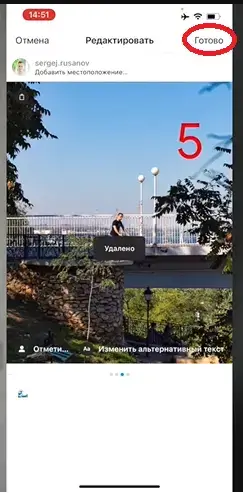

- Шаг 1: Найдите карусель, из которой вы хотите удалить фотографию, и нажмите на значок с тремя точками в правом верхнем углу экрана.
- Шаг 2: Появится меню. В этом меню выберите пункт Редактировать.
- Шаг 3: В левом верхнем углу карусели появится значок мусорной корзины. Нажмите на этот значок, чтобы удалить фотографию.
- Шаг 4: Инстаграм спросит вас, уверены ли вы, что хотите удалить изображение. Нажмите Delete, чтобы завершить сделку, но учтите, что вы все еще можете восстановить изображение в течение 30 дней после его удаления.
- Шаг 5: Нажмите кнопку Готово в правом верхнем углу, чтобы сохранить редактирование. (Этот пункт легко пропустить, поэтому будьте особенно внимательны!)
Как восстановить удаленные фото с Инстаграм карусели
Если вы случайно удалили не ту фотографию/видео из карусели Инстаграм или удалили весь пост, вы можете легко восстановить его. Выполните следующие действия:
- Шаг 1: Зайдите в свой профиль и нажмите на три горизонтальные линии в правом верхнем углу. Откроется меню. Выберите пункт Ваша активность.
- Шаг 2: Прокрутите вниз, пока не увидите опцию “Недавно удаленные”, и выберите ее.
- Шаг 3: Появятся все медиафайлы, которые вы удалили за последние 30 дней. Найдите фотографию, которую вы хотите восстановить, и выберите ее.
- Шаг 4: Нажмите “Восстановить” во всплывающем меню.
- Шаг 5: Инстаграм спросит, уверены ли вы, что хотите завершить действие. Нажмите кнопку Восстановить еще раз.
Удаленная фотография появится на своем первоначальном месте или в конце нескольких постов, если вы удалили ее из карусели.
Как удалить одну фотографию из Инстаграм Stories
Инстаграм Stories позволяет легко удалить одну фотографию. Поскольку каждая история действует как независимая единица, вы можете удалить любую из них, если вы добавили несколько фотографий или видео вместе.
Откройте историю, которую вы хотите удалить. Нажмите на значок с тремя точками и выберите в меню пункт “Удалить”.
Как и в случае с постом, удаленная история попадет в раздел “Недавно удаленные” фотографии. Однако, поскольку срок жизни историй составляет всего 24 часа, восстановить ее можно только в течение этого времени. После этого история будет удалена навсегда.
Как поменять местами фото в Инстаграм
- 01. В приложении Инстаграм нажмите на значок “Добавить” (+) в верхней части.
- 02. Выберите в меню пункт “Пост”. Вы автоматически перейдете на экран создания поста.
- 03. Нажмите на кнопку “Выбрать несколько”.
- 04. Начните нажимать на фотографии или видео в том порядке, в котором вы хотите, чтобы они появились в посте “Карусель”. Если фотография отображается в неправильном положении, нажмите на нее, чтобы отменить выбор, а затем выберите ее в правильном положении.
- 05. Нажмите на кнопку “Далее”, чтобы отредактировать фотографию или видео, добавив к ним эффекты.
- 06. Вы также можете переставлять элементы. Для этого нажмите и удерживайте миниатюру и перетащите ее в новое положение.
- 07. Нажмите кнопку “Далее”, чтобы добавить подпись и другие элементы к сообщению.
Итог
Вот как можно удалить фото из карусели Инстаграм без удаления всей карусели. Если вы хотите удалить несколько фотографий из карусели, вам придется удалять их по одной, так как в настоящее время Инстаграм не предлагает возможность выбора нескольких фотографий. Следует также помнить, что все удаленные фотографии могут быть восстановлены в течение 30 дней после удаления, после чего они удаляются навсегда.
![Инстаграм Блог - Исправьте свои проблемы [Советы и рекомендации]](https://wikigeneral.net/wp-content/uploads/2023/05/cropped-Инстаграм-Блог-Исправьте-свои-проблемы-Советы-и-рекомендации.webp)



![Как отметить человека или бизнес в Инстаграм [ Истории, Фото, Пост, подписи, ролике]](https://wikigeneral.net/wp-content/uploads/2023/05/Как-отметить-человека-в-сторис-Инстаграм-768x256.webp)

